امنیت وردپرس موضوعی است که از اهمیت زیادی برای هر صاحب وب سایتی برخوردار است. گوگل هر روز در حدود 10،000+ وب سایت را برای بدافزار و حدود 50،000 وب سایت را در هر هفته در لیست سیاه قرار می دهد. اگر در مورد وب سایت خود می خواهید اقدامی جدی انجام دهید، باید به بهترین اقدامات امنیتی وردپرس توجه کنید.
در حالی که نرم افزار اصلی وردپرس بسیار ایمن می باشند و توسط صدها نفر از توسعه دهندگان به طور منظم کنترل می شود، اما کارهای زیادی را می توان برای ایمن نگه داشتن سایت شما انجام داد. امنیت تنها به معنای رفع خطر کردن نمی باشد و همچنین در مورد کاهش خطر است. به عنوان یک مالک وب سایت، موارد زیادی وجود دارد که می توانید برای بهبود امنیت وردپرس خود انجام دهید. ما تعدادی اقدامات عملی داریم که می توانید برای محافظت از وب سایت خود در برابر آسیب پذیری های امنیتی انجام دهید.
امنیت وردپرس چیست؟
امنیت وردپرس شاخصی است که به امن بودن سایت وردپرسی از لحاظ حفاظت از اطلاعات سایت و جلوگیری از هک و نفوذ اشاره دارد. در بحث امنیت وردپرس علاوه بر پارامترهای فنی و تکنیکال مانند کدها و افزونه های نصب شده، امن بودن سرویس هاستی که استفاده شده است و تست های نفوذ پذیری قالب و… رعایت برخی نکات از سمت مدیر سایت نیز زیر ذره بین قرار می گیرد که در ادامه تک تک آنها را معرفی می کنیم.
برای سهولت کار، ما یک فهرست از موارد امنیتی وردپرس ایجاد کرده ایم که به شما کمک می کند تا به راحتی از طریق راهنمای امنیتی نهایی وردپرس خود خطرات مربوط به وب سایت خود را رفع کنید.
فهرست نکات امنیت وردپرس
- چرا امنیت وردپرس مهم است؟
- به روزرسانی وردپرس
- گذرواژه ها و مجوزهای کاربر
- نقش میزبانی وب
- امنیت وردپرس (بدون کدگذاری)
- یک راه حل پشتیبان گیری از وردپرس نصب کنید.
- بهترین پلاگین امنیتی وردپرس
- فعال کردن فایروال برنامه وب (WAF)
- سایت وردپرس را به SSL / HTTPS منتقل کنید.
- نام کاربری پیش فرض “مدیر” را تغییر دهید.
- ویرایش پرونده را غیرفعال کنید.
- اجرای فایل PHP را غیرفعال کنید.
- تلاش های ورود به سیستم را محدود کنید.
- تأیید هویت دو عاملی را اضافه کنید.
- پیشوند پایگاه داده وردپرس را تغییر دهید.
- از WP-Admin محافظت کنید و وارد شوید.
- نمایه سازی فهرست را غیرفعال کنید.
- XML-RPC را در وردپرس غیرفعال کنید.
- به طور خودکار کاربران غیر فعال را خارج کنید.
- سوالات امنیتی را به ورود به وردپرس اضافه کنید.
- اسکن وردپرس برای بدافزار و آسیب پذیری ها
- رفع یک سایت هک شده وردپرس
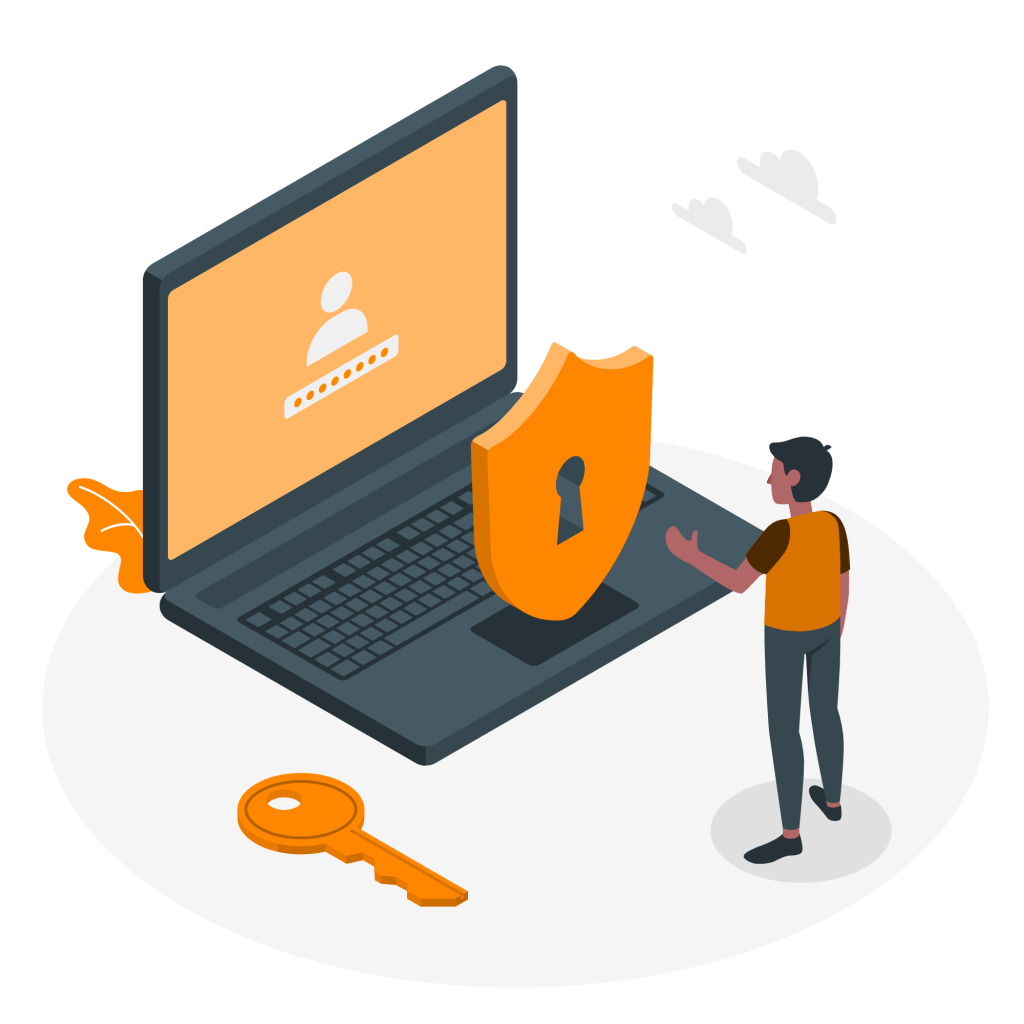
چرا امنیت وب سایت مهم است؟
یک سایت هک شده وردپرس می تواند آسیب جدی به درآمد و اعتبار کسب و کار شما وارد کند. هکرها می توانند اطلاعات کاربران، رمزهای عبور، نرم افزارهای مخرب را سرقت کنند و حتی می توانند بدافزار را به دستگاه کاربران شما وارد کنند. بدتر از همه، ممکن است شما تنها در ازای پرداخت باج به هکرها قادر باشید که به وب سایت خود دسترسی پیدا کنید.
در مارس 2016 ، گوگل گزارش داد که بیش از 50 میلیون کاربر وب سایت در مورد وب سایتی که از آن بازدید می کنند به آن ها هشدار داده شده است که ممکن است آن وب سایت حاوی بدافزار یا اطلاعات سرقت شده باشد. علاوه بر این، گوگل هر هفته حدود 20،000 وب سایت را برای بدافزار و حدود 50،000 وب سایت را برای فیشینگ در لیست سیاه قرار می دهد. اگر وب سایت شما یک وب سایت فروشگاهی می باشد و یا حاوی اطلاعات حساس و همه کاربران است، پس باید بیشتر به امنیت آن توجه کنید. مشابه نحوه مسئولیت صاحبان مشاغل در محافظت از ساختمان فروشگاه خود، شما به عنوان یک مالک مشاغل آنلاین مسئولیت محافظت از وب سایت خود بر عهده شما می باشد.
وردپرس یک نرم افزار منبع باز است که به طور منظم نگهداری و به روز می شود. به طور پیش فرض، وردپرس به طور خودکار به روزرسانی های جزئی را نصب می کند اما شما برای نسخه های اصلی، شما باید به صورت دستی آن را به روز کنید.
وردپرس همچنین دارای هزاران افزونه و قالب است که می توانید بر روی وب سایت خود آن را نصب کنید. این افزونه ها و قالب ها توسط توسعه دهندگان شخص ثالث که مرتباً نیز آن را به روزرسانی می کنند، نگهداری می شود. این به روزرسانی های وردپرس برای امنیت و ثبات سایت وردپرسی شما بسیار مهم است. شما باید اطمینان حاصل کنید که هسته وردپرس، افزونه ها و موضوع وردپرس شما به روز باشد.
رمزهای عبور قوی و مجوزهای کاربر
رایج ترین تلاش های هک وردپرس از رمزهای عبور سرقت شده استفاده می کند. با استفاده از رمزهای عبور قوی تر که برای وب سایت شما منحصر به فرد هستند، می توانید این کار را دشوارتر کنید. نه فقط برای منطقه مدیریت وردپرس، بلکه همچنین برای حساب هایFTP ، پایگاه داده، حساب میزبانی وردپرس و آدرس های ایمیل سفارشی شده که از نام دامنه سایت شما استفاده می کنند.
بسیاری از مبتدیان استفاده از رمزهای عبور قوی را دوست ندارند زیرا آن ها به سختی به خاطر سپرده می شوند. یکی از مزایای این مورد این است که دیگر نیازی به یادآوری رمزهای عبور نیست و می توانید از مدیریت رمز عبور استفاده کنید. به راهنمای ما در مورد نحوه مدیریت رمزهای عبور وردپرس مراجعه کنید .راه دیگر برای کاهش خطر امنیتی این است که به هرکسی اجازه دسترسی به حساب مدیر وردپرس خود را ندهید، مگر اینکه مجبور شوید. اگر یک تیم بزرگ از نویسنده مهمان دارید، قبل از افزودن حساب های کاربری و نویسندگان جدید به سایت وردپرس خود، مطمئن شوید که نقش ها و قابلیت های کاربر را در وردپرس درک کرده اید .
نقش میزبانی وردپرس و هاست در امنیت یک سایت
سرویس میزبانی وردپرس شما مهم ترین نقش را در امنیت سایت وردپرسی شما دارد. یک ارائه دهنده میزبانی مشترک مانند Bluehost یا Siteground اقدامات اضافی را برای محافظت از سرورهای خود در برابر تهدیدات معمول انجام می دهد. در اینجا نحوه کار یک شرکت میزبان وب خوب در پس زمینه برای محافظت از وب سایت ها و داده های شما ارائه شده است.
آن ها به طور مداوم شبکه خود را از نظر فعالیت مشکوک کنترل می کنند.
همه شرکت های میزبان خوب ابزارهایی برای جلوگیری از حملات گسترده DDOS در اختیار دارند.
آن ها نرم افزار سرور، نسخه های php و سخت افزار خود را به روز نگه می دارند تا از سوءاستفاده آسیب پذیری های امنیتی در نسخه قدیمی توسط هکرها جلوگیری کنند.
آن ها آماده استفاده از نقشه های بازیابی حوادث هستند که به آن ها این امکان را می دهد که از داده های شما در صورت تصادف بزرگ محافظت کنند.
در یک برنامه میزبانی مشترک، شما منابع سرور را با بسیاری از مشتریان دیگر به اشتراک می گذارید. این در صورتی که هکر بتواند از یک سایت همسایه برای حمله به وب سایت شما استفاده کند خطر آلودگی بین سایت را باز می کند.
استفاده از سرویس میزبانی وردپرس مدیریت شده بستر ایمن تری را برای وب سایت شما فراهم می کند. شرکت های مدیریت شده میزبان وردپرس پشتیبان گیری خودکار، به روزرسانی خودکار وردپرس و پیکربندی های امنیتی پیشرفته تری را برای محافظت از وب سایت شما ارائه می دهند.
امنیت وردپرس (بدون نیاز به کدگذاری)
ما می دانیم که بهبود امنیت وردپرس می تواند یک فکر وحشتناک برای مبتدیان باشد. مخصوصاً اگر اهل فن نباشید اما شما تنها نیستید. در این قسمت ما به شما نشان خواهیم داد که چگونه فقط با چند کلیک می توانید امنیت وردپرس خود را بهبود بخشید (بدون نیاز به کدگذاری).
یک نسخه ی پشتیبان گیری از وردپرس نصب کنید.
پشتیبان گیری اولین دفاع شما در برابر هرگونه حمله وردپرس است. به یاد داشته باشید، هیچ چیز 100٪ امن نیست. اگر وب سایت های دولتی قابل هک باشند، وب سایت های شما نیز می توانند مورد حمله قرار بگیرند. در صورت بروز اتفاقات بد، پشتیبان گیری به شما امکان می دهد که سرعت سایت وردپرس خود را بازیابی کنید.
افزونه های پشتیبان وردپرس رایگان و پولی زیادی وجود دارد که می توانید از آن ها استفاده کنید. مهم ترین نکته ای که در مورد تهیه نسخه پشتیبان باید بدانید این است که شما باید به طور منظم پشتیبان گیری از سایت کامل را در یک مکان از راه دور (نه حساب میزبانی خود) ذخیره کنید. توصیه می کنیم آن را در سرویس ابری مانند آمازون، Dropbox یا ابرهای خصوصی مانند Stash ذخیره کنید. براساس تعداد دفعات به روزرسانی وب سایت خود، تنظیمات ایده آل ممکن است یک بار در روز یا پشتیبان گیری در زمان واقعی انجام شود.
خوشبختانه این کار با استفاده از افزونه هایی مانند UpdraftPlus یا BlogVault به راحتی قابل انجام است. هر دو قابل اطمینان هستند و از همه مهم تر استفاده از آن ها آسان است (نیازی به کدگذاری نیست).
بهترین پلاگین های امنیتی وردپرس
پس از تهیه نسخه پشتیبان، کار بعدی که باید انجام دهید این است که یک سیستم ممیزی و نظارت راه اندازی کنید که همه اتفاقات وب سایت شما را ردیابی کند. این شامل نظارت بر یکپارچگی پرونده ها و فایل ها، تلاش های ناموفق برای ورود به سیستم، اسکن بدافزار و غیره است.
خوشبختانه، این می تواند توسط بهترین افزونه امنیتی وردپرس، Sucuri Scanner انجام شود .شما باید پلاگین رایگان Sucuri Security را نصب و فعال کنید. پس از فعال سازی، باید به فهرست Sucuri در مدیر وردپرس خود بروید. اولین کاری که از شما خواسته می شود انجام دهید ایجاد یک کلید API رایگان است. این امکان
ورود به سیستم حسابرسی، بررسی یکپارچگی، هشدارهای ایمیل و سایر ویژگی های مهم را فراهم می کند.
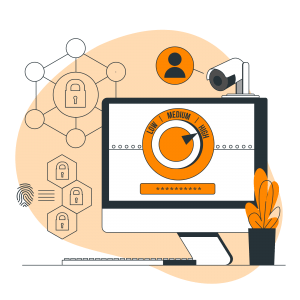
این گزینه ها به شما کمک می کند تا مناطق اصلی را که هکرها اغلب در حملات خود استفاده می کنند قفل کنید. تنها گزینه سخت افزاری که به روزرسانی پرداخت می شود، Firewall Web Application Web است که در مرحله بعد توضیح خواهیم داد. تنظیمات پیش فرض پلاگین برای اکثر وب سایت ها به اندازه کافی مناسب است و نیازی به هیچ تغییری نیست. تنها چیزی که توصیه می کنیم شخصی سازی کنید “هشدارهای ایمیل” است.
تنظیمات پیش فرض هشدار می تواند صندوق ورودی شما را با ایمیل درگیر کند. ما توصیه می کنیم هشدارها را برای اقدامات اصلی مانند تغییر در افزونه ها، ثبت نام کاربر جدید و غیره دریافت کنید. با رفتن به تنظیمات Sucuri می توانید هشدارها را پیکربندی کنید. این افزونه امنیتی وردپرس بسیار قدرتمند است، بنابراین همه برگه ها و تنظیمات را مرور کنید تا تمام کارهایی که انجام می دهد مانند اسکن بدافزار، گزارش های حسابرسی، ردیابی تلاش برای ورود به سیستم و غیره.
فعال کردن فایروال برنامه وب (WAF)
ساده ترین راه برای محافظت از سایت و اطمینان از امنیت وردپرس، استفاده از فایروال برنامه وب (WAF) است. فایروال وب سایت قبل از اینکه به وب سایت شما برسد، همه بازدیدهای مخرب را مسدود می کند. فایروال وب سایت سطح DNS – این فایروال ها ترافیک وب سایت شما را از طریق سرورهای پراکسی ابر خود هدایت می کنند. این کار به آن ها امکان می دهد فقط ترافیک اصلی را به وب سرور شما ارسال کنند. این افزونه های فایروال پس از اینکه به سرور شما دسترسی پیدا می کنند قبل از بارگذاری اکثر اسکریپت های وردپرس، ترافیک را بررسی می کنند. این روش به اندازه فایروال سطح DNS در کاهش بار سرور کارآمد نیست.
سایت وردپرس خود را به SSL / HTTPS منتقل کنید.
SSL لایه سوکت های امن پروتکلی است که انتقال داده را بین وب سایت شما و مرورگر کاربران رمزگذاری می کند. این رمزگذاری باعث می شود که سرقت اطلاعات را دشوار شود. هنگامی که SSL را فعال کردید، وب سایت شما به جای HTTP از HTTPS استفاده می کند، همچنین علامت قفل کنار آدرس وب سایت خود را در مرورگر مشاهده خواهید کرد.
بنابراین امروزه استفاده از SSL برای همه وب سایت های وردپرس خود از همیشه آسان تر است. اکنون بسیاری از شرکت های میزبان گواهی SSL رایگان برای وب سایت وردپرس شما را ارائه می دهند .
امنیت وردپرس برای کاربران
اگر همه کارهایی را که تاکنون ذکر کردیم انجام دهید، کاملاً خوب است اما مثل همیشه، کارهای سخت دیگری وجود دارد که می توانید برای تقویت امنیت وردپرس خود انجام دهید. برخی از این مراحل ممکن است به دانش کدگذاری نیاز داشته باشند.
نام کاربری پیش فرض “مدیر” را تغییر دهید.
در زمان های قدیم، نام کاربری مدیر پیش فرض وردپرس “admin” بود. از آنجا که نام های کاربری نیمی از اطلاعات ورود به سیستم را تشکیل می دهند، این حملات را برای هکرها آسان تر می کند. خوشبختانه، وردپرس از آن زمان تاکنون این مورد را تغییر داده است و اکنون شما را ملزم به انتخاب نام کاربری سفارشی در زمان نصب وردپرس می کند .با این حال، برخی از نصب کنندگان وردپرس با یک کلیک، هنوز نام کاربری مدیر پیش فرض را روی “مدیر” تنظیم می کنند. اگر چنین موردی را مشاهده کردید، احتمالاً ایده خوبی است که میزبانی وب خود را تغییر دهید .
از آنجا که وردپرس به شما اجازه تغییر نام کاربری را به طور پیش فرض نمی دهد، سه روش وجود دارد که می توانید برای تغییر نام کاربری استفاده کنید.
- نام کاربری مدیر جدید ایجاد کنید و نام قدیمی را حذف کنید.
- از افزونه تغییر نام کاربری استفاده کنید.
- نام کاربری را از phpMyAdmin به روز کنید.
توجه: ما در مورد نام کاربری به نام “مدیر” صحبت می کنیم، نه نقش مدیر.
ویرایش پرونده ها را غیرفعال کنید.
وردپرس دارای یک ویرایشگر کد داخلی است که به شما امکان می دهد قالب ها و پرونده های پلاگین خود را از قسمت مدیر وردپرس ویرایش کنید. این ویژگی می تواند یک خطر امنیتی باشد به همین دلیل توصیه می کنیم آن را خاموش کنید و از آن استفاده نکنید. با افزودن کد زیر در پرونده wp-config.php به راحتی می توانید این کار را انجام دهید .
| 123 | // Disallow file edit define( 'DISALLOW_FILE_EDIT', true ) |
در برخی از دایرکتوری های وردپرس اجرای فایل PHP را غیرفعال کنید.
روش دیگر برای سخت کردن امنیت وردپرس شما غیرفعال کردن اجرای فایل PHP در فهرست هایی است که نیازی به آن نیست مانند / wp-content / uploads /.می توانید این کار را با باز کردن یک ویرایشگر متن مانند Notepad انجام دهید و این کد را جای گذاری کنید:
<Files *.php>
deny from all
</Files>
در مرحله بعدی، باید این فایل را به صورت .htaccess ذخیره کرده و با استفاده از سرویس گیرنده FTP آن را در / wp-content / uploads / پوشه ها در وب سایت خود بارگذاری کنید .
تلاش های ورود به سیستم را محدود کنید.
به طور پیش فرض، وردپرس به کاربران اجازه می دهد تا هر زمان که بخواهند وارد سیستم شوند. این باعث می شود سایت وردپرسی شما در برابر حملات brute force آسیب پذیر شود. هکرها با تلاش برای ورود به سیستم با ترکیبات مختلف سعی در استفاده از رمز عبور دارند. با محدود کردن تلاش های ناموفق برای ورود به سیستم، کاربر واقعی می تواند به راحتی وارد شود. اگر از فایروال برنامه وب که قبلاً ذکر شد استفاده می کنید، به طور خودکار از آن مراقبت می شود. با این حال ، اگر فایروال را نصب نکرده اید ، مراحل زیر را دنبال کنید.
ابتدا باید افزونه Login LockDown را نصب و فعال کنید.
پس از فعال سازی، برای تنظیم افزونه به تنظیمات »ورود به صفحه LockDown مراجعه کنید.
سپس از این قسمت می توانید تعداد و دفعات مجاز برای ورد به سیستم را کاهش دهید.
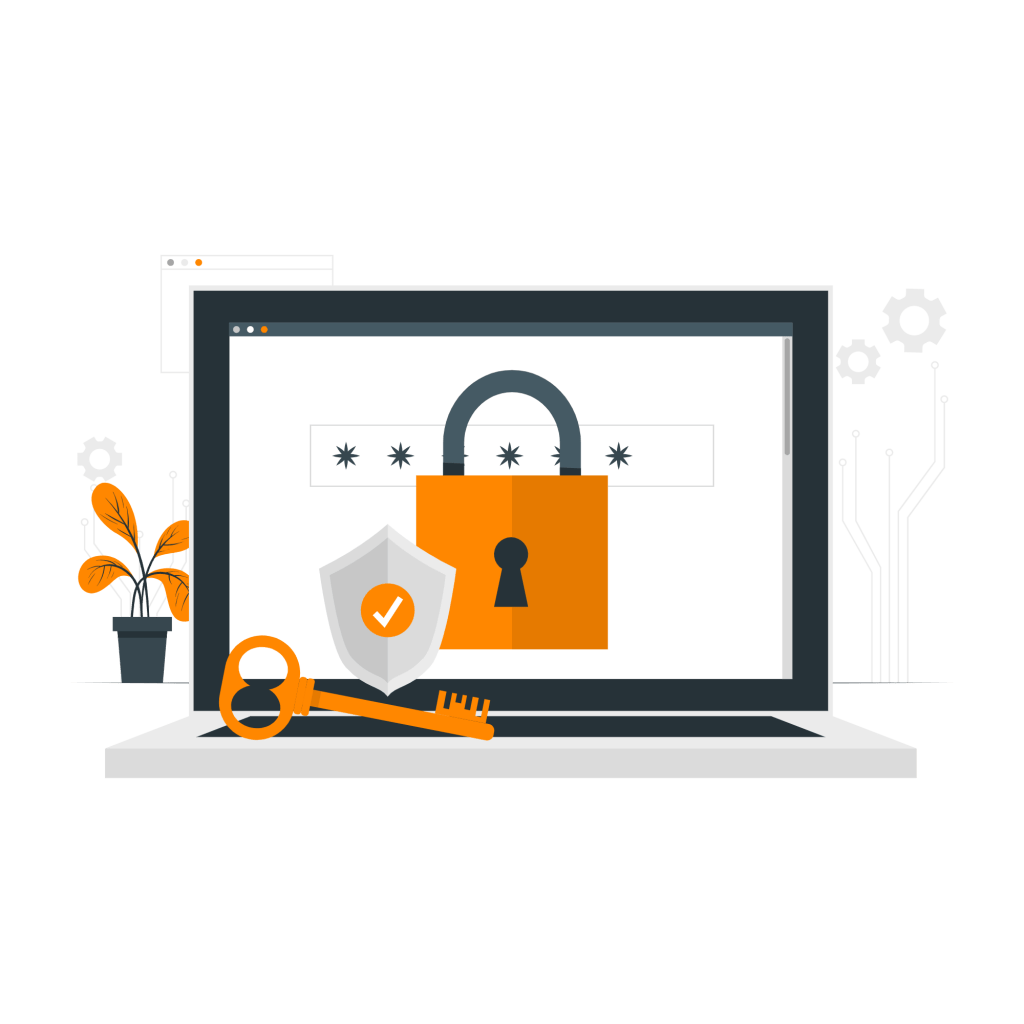
تأیید اعتبار دو عامل را اضافه کنید.
روش احراز هویت دو عاملی، کاربران را با حفظ امنیت مجبور به ورود می کند. اولین مورد نام کاربری و رمز عبور است و مرحله دوم نیاز به احراز هویت با استفاده از دستگاه یا برنامه جداگانه دارد. اکثر وب سایت های آنلاین برتر مانند Google ، Facebook ، Twitter به شما امکان می دهند آن را برای حساب های خود فعال کنید. همچنین می توانید همان عملکرد را به سایت وردپرس خود اضافه کنید. ابتدا باید پلاگین Two Factor Authentication را نصب و فعال کنید.
در مرحله بعدی، باید برنامه تأیید اعتبار را در تلفن خود نصب و باز کنید. چندین مورد از آن ها مانند Google Authenticator ، Authy و LastPass Authenticator در دسترس است. ما توصیه می کنیم از LastPass Authenticator یا Authy استفاده کنید زیرا هر دو به شما امکان می دهند از حساب های خود پشتیبان تهیه کنید. این مورد درصورت گم شدن تلفن، تنظیم مجدد یا خرید تلفن جدید بسیار مفید است. تمام ورود به سیستم حساب شما به راحتی بازیابی می شود.
پیشوند پایگاه داده وردپرس را تغییر دهید.
به طور پیش فرض، وردپرس از wp_ به عنوان پیشوند تمام جداول موجود در پایگاه داده وردپرس شما استفاده می کند. اگر سایت وردپرس شما از پیشوند پایگاه داده پیش فرض استفاده می کند، حدس زدن نام جدول شما برای هکرها آسان تر است. به همین دلیل است که توصیه می کنیم آن را تغییر دهید. توجه: اگر این کار در سایت شما به درستی انجام نشود، می تواند سایت شما را خراب کند. فقط در صورت احساس راحتی با مهارت رمزگذاری، اقدام کنید.
با رمز عبور از مدیریت وردپرس محافظت کنید.
به طور معمول، هکرها می توانند پوشه wp-admin و صفحه ورود شما را بدون هیچ محدودیتی درخواست کنند. این به آنها امکان می دهد ترفندهای هک شده خود را امتحان کنند یا حملات DDoS را انجام دهند. می توانید اقدامات محافظتی اضافی با رمز عبور را در سطح سمت سرور اضافه کنید، که به طور موثر این درخواست ها را مسدود می کند.
نمایه سازی فهرست را غیرفعال کنید.
هکرها می توانند از فهرست دایرکتوری استفاده کنند تا بفهمند آیا پرونده ای با آسیب پذیری های شناخته شده دارید یا خیر، بنابراین آن ها می توانند با استفاده از این پرونده ها به سایت شما دسترسی پیدا کنند. افراد دیگر می توانند از فهرست دایرکتوری برای جستجوی پرونده ها و فایل های شما، کپی کردن تصاویر، یافتن ساختار دایرکتوری و سایر اطلاعات استفاده کنند. به همین دلیل توصیه می شود فهرست بندی ها را خاموش کنید.
شما باید با استفاده از مدیر پرونده FTP یا cPanel به وب سایت خود متصل شوید. سپس، فایل .htaccess را در دایرکتوری ریشه وب سایت خود قرار دهید. پس از آن، باید خط زیر را در انتهای پرونده .htaccess اضافه کنید:
Options -Indexes
فراموش نکنید که فایل htaccess را ذخیره کرده و بارگذاری کنید.
XML-RPC را در وردپرس غیرفعال کنید.
XML-RPC به طور پیش فرض در وردپرس 3.5 فعال شده است زیرا به شما کمک می کند سایت وردپرس خود را با وب و برنامه های تلفن همراه متصل کنید. به دلیل ماهیت قدرتمند خود، XML-RPC می تواند حملات brute-force را به میزان قابل توجهی تقویت کند. به عنوان مثال، به طور معمول اگر یک هکر بخواهد 500 گذرواژه مختلف را در وب سایت شما امتحان کند، مجبور است 500 تلاش ورود به سیستم جداگانه انجام دهد که توسط پلاگین logdown lockdown گیر و مسدود می شود.
اما با XML-RPC ، یک هکر می تواند با استفاده از تابع system.multicall هزاران رمز عبور را با 20 یا 50 درخواست درخواست کند. به همین دلیل است که اگر از XML-RPC استفاده نمی کنید، توصیه می کنیم آن را غیرفعال کنید.
سه روش مختلف برای غیرفعال کردن XML-RPC در وردپرس وجود دارد که بهترین روش htaccess است زیرا کمترین میزان مصرف منابع را دارد. اگر از فایروال برنامه وب که قبلاً ذکر شد استفاده می کنید، پس می توان این فایروال را همیشه در نظر گرفت.
به طور خودکار کاربران غیر فعال را از سایت وردپرسی خود خارج کنید.
کاربران وارد شده می توانند گاهی از صفحه دور شوند و این یک خطر امنیتی است. شخصی می تواند گذرواژه ها را تغییر دهد یا در حساب خود تغییراتی ایجاد کند. به همین دلیل بسیاری از سایت های بانکی و مالی به طور خودکار از یک کاربر غیرفعال خارج می شوند. همچنین می توانید عملکرد مشابهی را در سایت وردپرس خود پیاده سازی کنید. شما باید پلاگین Inactive Logout را نصب و فعال کنید. پس از فعال سازی، برای پیکربندی تنظیمات افزونه به صفحه تنظیمات » صفحه غیرفعال خارج شوید.
به سادگی مدت زمان را تنظیم کنید و یک پیام خروج اضافه کنید. فراموش نکنید که برای ذخیره تنظیمات خود بر روی دکمه ذخیره تغییرات کلیک کنید.
سوالات امنیتی را به صفحه ورود به وردپرس اضافه کنید.
افزودن سوالات امنیتی به صفحه ورود به وردپرس دسترسی به غیر مجاز را برای افراد دشوارتر می کند. با نصب افزونه WP Security Questions می توانید سوالات امنیتی را اضافه کنید. پس از فعال سازی، برای پیکربندی تنظیمات افزونه باید به صفحه تنظیمات »سوالات امنیتی بروید.
اسکن وردپرس برای بدافزارها و آسیب پذیری ها
اگر یک افزونه امنیتی وردپرس نصب کرده باشید، آن پلاگین ها به طور منظم از نظر بدافزار و نشانه های نقض امنیت بررسی می شوند. با این حال، اگر یک افت ناگهانی در بازدید از وب سایت یا رتبه بندی جستجو مشاهده کردید، ممکن است بخواهید به صورت دستی سایت خود را اسکن کنید. می توانید از افزونه امنیتی وردپرس خود استفاده کنید، یا از یکی از این بدافزارها و اسکنرهای امنیتی استفاده کنید .
اجرای این اسکن های آنلاین کاملاً ساده است، شما فقط URL های وب سایت خود را وارد کرده و خزنده های آن ها از طریق وب سایت شما به دنبال بدافزار شناخته شده و کد مخرب می گردند. اکنون بخاطر داشته باشید که اکثر اسکنرهای امنیتی وردپرس فقط می توانند وب سایت شما را اسکن کنند. آن ها نمی توانند بدافزار را حذف کنند یا ایرادات یک سایت هک شده وردپرس را برطرف کنند.
رفع یک سایت هک شده وردپرس
بسیاری از کاربران وردپرس اهمیت هک شدن نسخه پشتیبان و امنیت وب سایت را درک نمی کنند. پاک کردن سایت وردپرس بسیار دشوار و وقت گیر است اما غیر ممکن هم نمی باشد. هکرها خلاء های موجود در سایت آسیب دیده شما پیدا می کنند و اگر این مشکلات به درستی برطرف نشود، وب سایت شما احتمالاً دوباره هک می شود. اجازه دادن به یک شرکت امنیتی حرفه ای مانند Sucuri برای رفع مشکل وب سایت شما اطمینان از استفاده مجدد سایت شما را تضمین می کند. همچنین از شما در برابر حملات بعدی محافظت می کند.
در پایان امیدواریم این مقاله امنیت وردپرس به شما کمک کند تا بهترین روش های امنیتی وردپرس را بیاموزید و همچنین بهترین پلاگین های امنیتی وردپرس را برای وب سایت خود نصب کنید تا انجام دادن موارد مختلف برایتان راحت تر شود.
